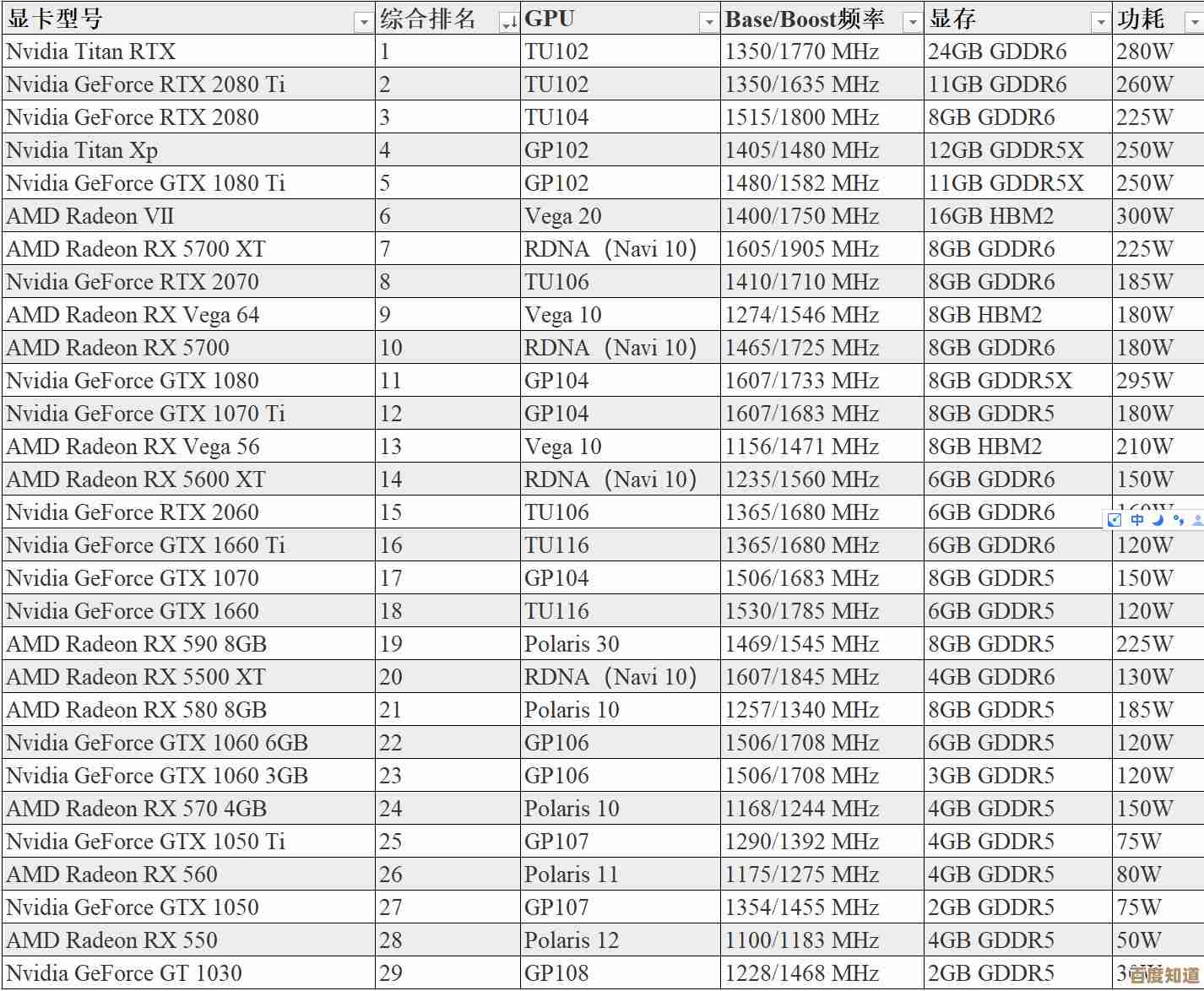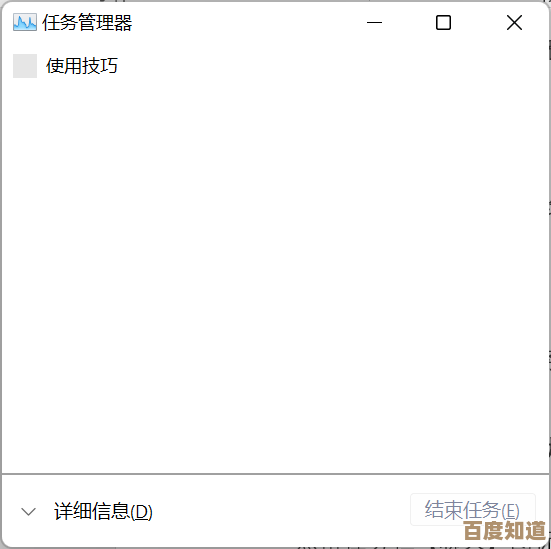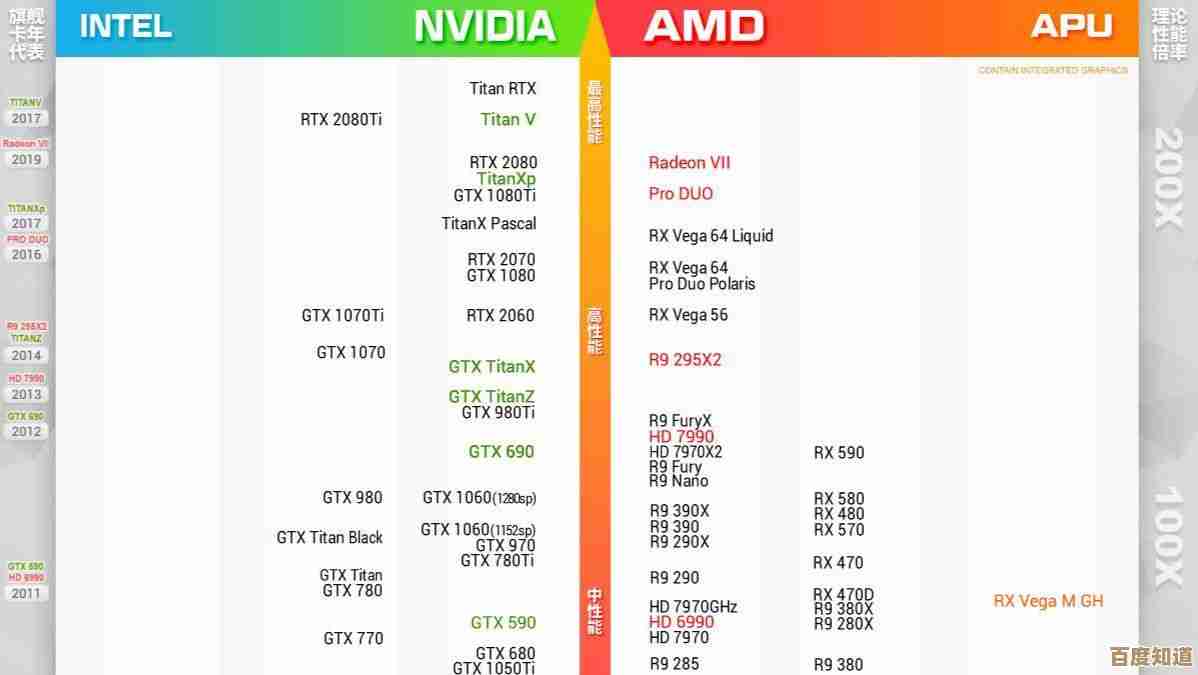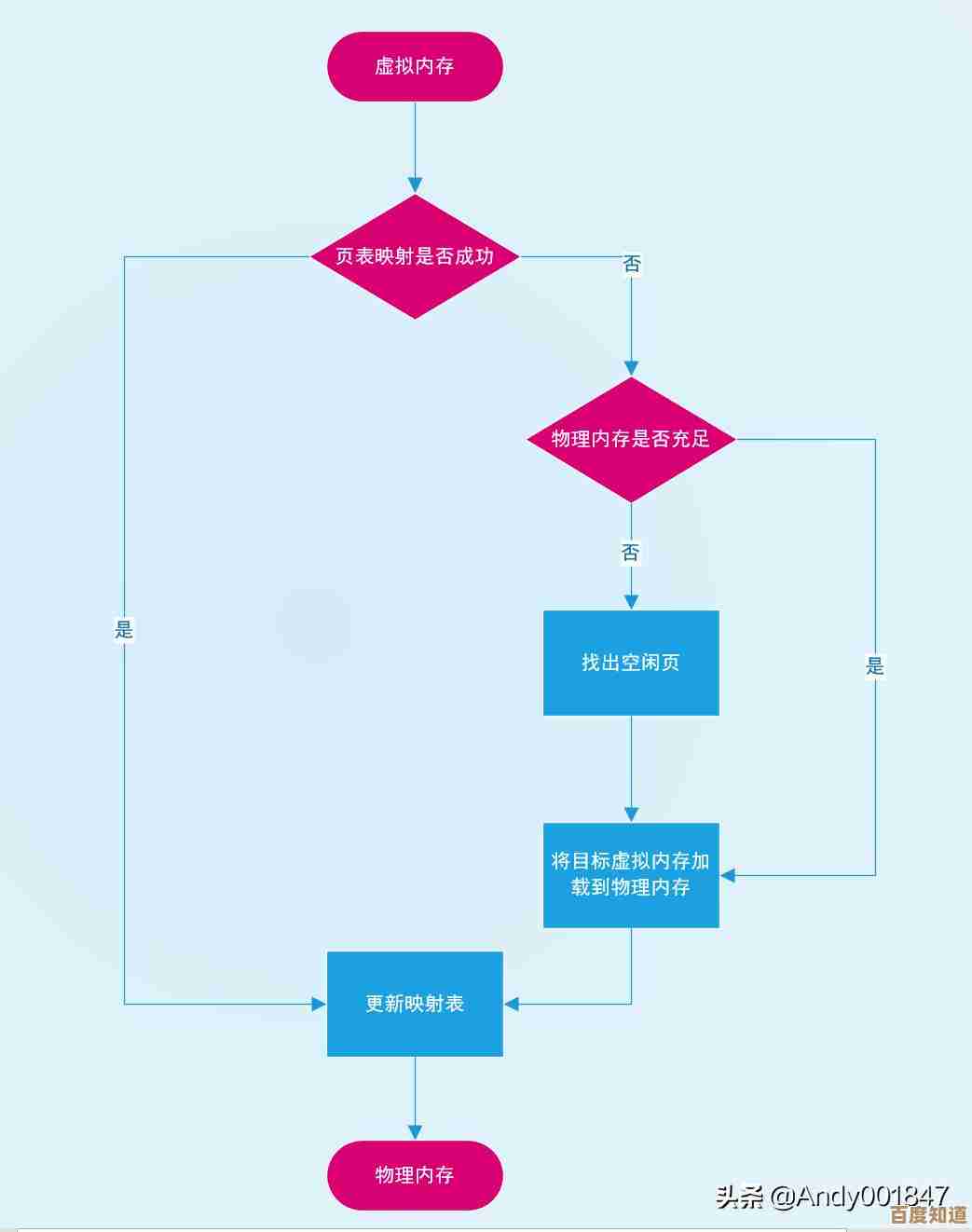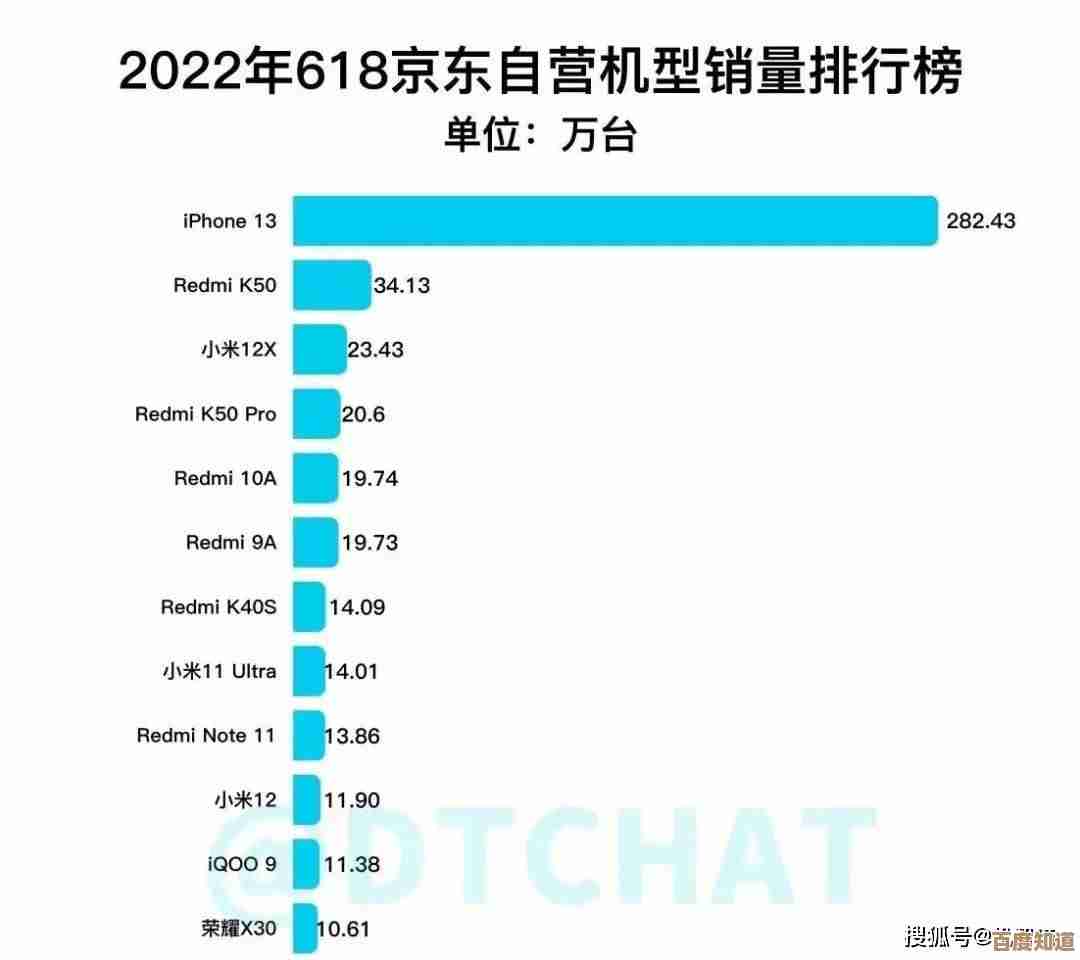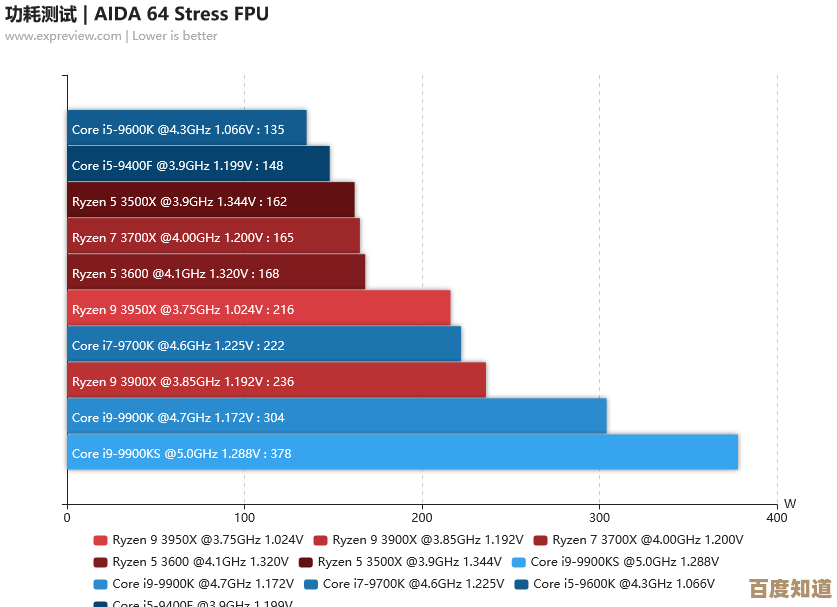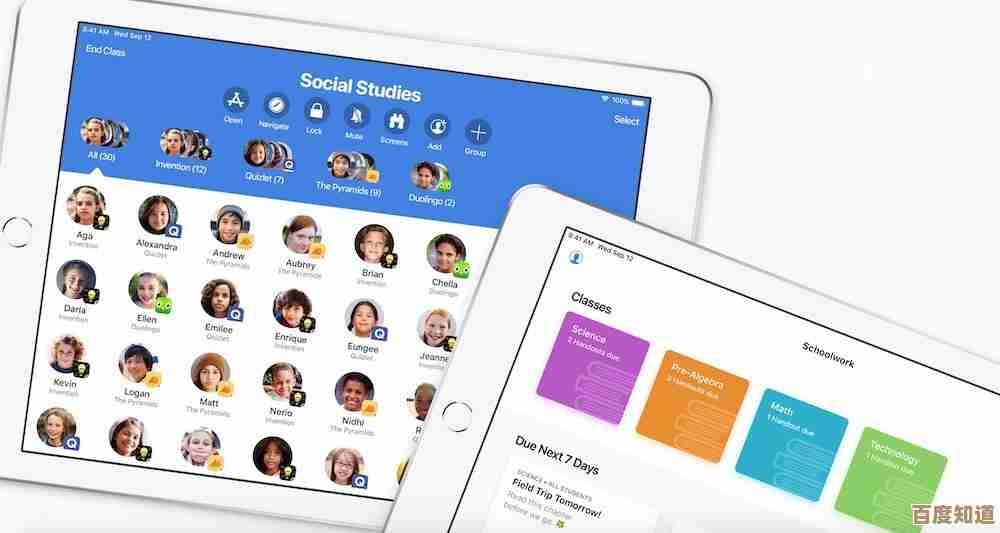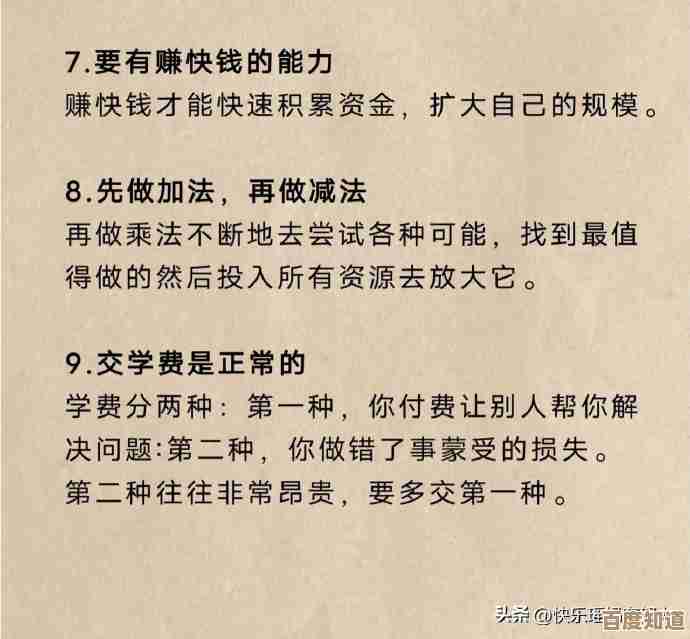《全新升级!Windows 11环境运行彩虹岛的高效安装教程与体验报告》
- 问答
- 2025-11-02 10:44:38
- 1
(根据百度贴吧用户“风间琉璃”的分享整理)
直接开始:
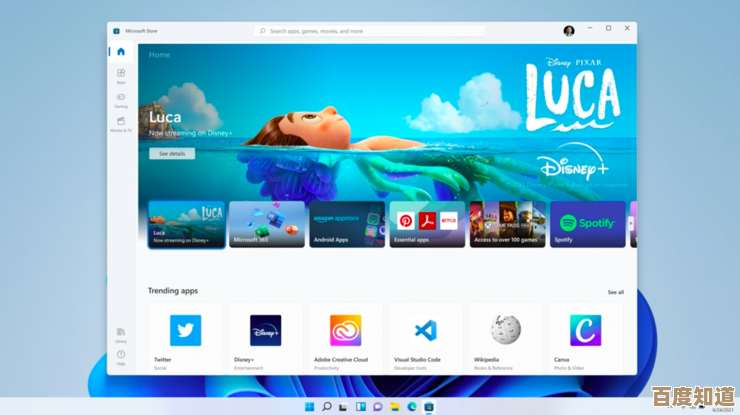
上次在贴吧看到有人问Win11能不能玩彩虹岛,底下评论说什么的都有,有说能的有说闪退的,我自己刚换了新电脑,系统就是Win11,折腾了两天,总算搞定了,这里就把我的安装过程和玩下来的感觉直接告诉大家。
第一部分:安装教程,重点是解决兼容性问题
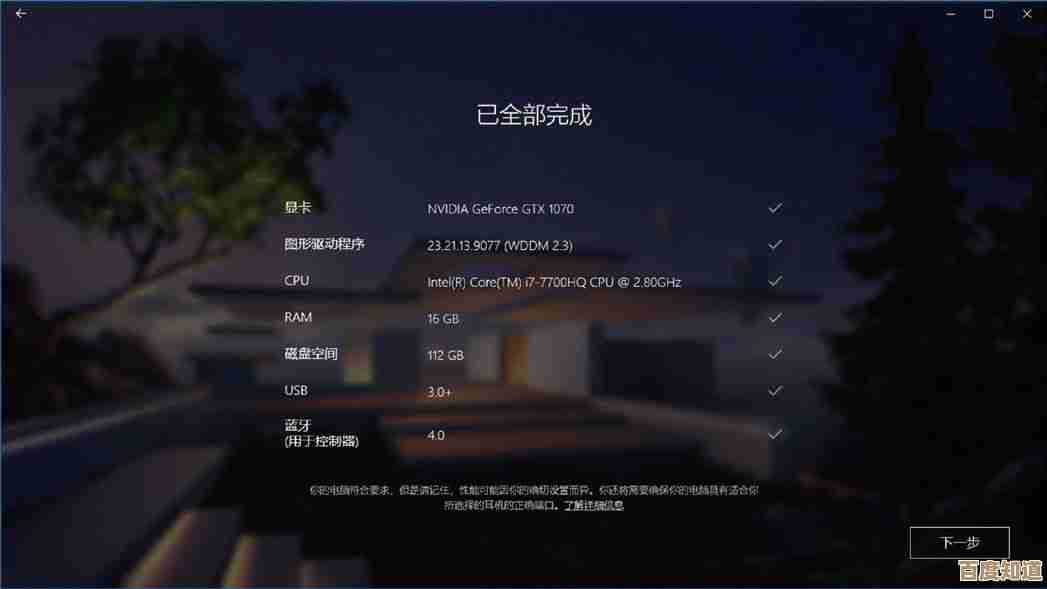
- 下载游戏客户端:这个没啥好说的,我是直接从彩虹岛的官网下载的最新客户端,用迅雷下也挺快的。
- 别急着安装:下载完安装程序后,不要直接双击打开,要先在安装程序的那个文件上,右键点击,选择“属性”。
- 关键一步:设置兼容性:在属性窗口里,找到“兼容性”这个选项卡,然后勾选“以兼容模式运行这个程序”,在下拉菜单里选择“Windows 7”,再把下面那个“以管理员身份运行此程序”也勾选上,最后点“应用”再“确定”。(来源:贴吧用户“旧梦”的经验分享)
- 开始安装:现在再双击安装程序,就像平常一样安装游戏,安装路径最好用默认的,别搞得太复杂。
- 安装后的再次设置:游戏装好之后,去找游戏的主程序,一般会在桌面生成一个快捷方式,你可以在快捷方式上点右键,选择“打开文件所在的位置”,就能找到真正的游戏程序文件(比如Launcher.exe或者Game.exe),对这个游戏主程序文件,重复第3步的操作:右键->属性->兼容性->勾选Win7兼容模式和管理员身份运行。
- 还有一个可能遇到的问题:(根据贴吧用户“电脑小白求救”的帖子)如果启动游戏时提示缺少什么dll文件或者报错,可能是系统缺少一个叫“DirectPlay”的旧组件,Win11默认没开这个,去系统设置里搜索“启用或关闭Windows功能”,打开那个列表,在里面找到“旧版组件”,展开后勾选“DirectPlay”,然后确定,让它安装一下就行,这个我装的时候没遇到,但很多人说需要,所以记下来备用。
第二部分:体验报告
装好之后我玩了好几天,说下感受。
- 流畅度:非常流畅,我电脑配置不算顶配,就是主流游戏本,Win11下运行彩虹岛感觉比我家那台老Win7电脑还顺滑一点,挂机刷怪好几个小时也没卡顿或者掉线,画面看起来好像也更清晰了一些,不知道是不是心理作用。
- 兼容性:设置好兼容模式后,游戏运行很稳定,我常用的几个辅助工具,比如按键精灵(简单挂机用),也能正常在Win11下和游戏一起运行,没出现冲突。
- 遇到的问题:
- 第一次登录输入账号密码的时候,游戏内输入法有点小卡,切换中英文不太灵敏,但进入游戏后就正常了,后来我把游戏里的输入法设置调了一下,就好多了。
- 全屏模式切换回桌面的时候,偶尔会黑屏一下,但马上就能恢复,不影响玩,我后来干脆就用窗口模式玩了,更方便。
- :Win11完全可以玩彩虹岛,而且体验不错,最主要的就是安装前和安装后那两步兼容性设置,设置好了就基本没问题了,所以贴吧里说不能玩的,大概率是没设置兼容模式或者管理员权限,放心升级Win11吧,老游戏也能焕发第二春。
本文由太叔访天于2025-11-02发表在笙亿网络策划,如有疑问,请联系我们。
本文链接:http://www.haoid.cn/wenda/54145.html